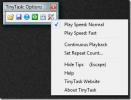Kuinka kiinnittää komentokehotteen ja PowerShellin pikakäyttötyökaluriville Windowsissa
Windows on suuri pikakuvakkeiden ja nopean käytettävyyden suhteen. Koko käyttöjärjestelmässä näet paljon tapoja "lisätä kirjanmerkkeihin" usein tallennetut tiedostojen sijainnit, asetukset ja sovellukset. Windows tarjoaa useita vaihtoehtoja, joilla pääset nopeasti tiedostoihin; hypylistit, tehtäväpalkki, Käynnistä-valikko, Pikakäyttöpalkki ja tavalliset pikavalinnat. Helppo pääsy ei ole vain sovelluksia, asetuksia ja tiedostoja. Voit helposti avata komentokehotteen tietyssä paikassa pitämällä Shift-näppäintä alhaalla ja napsauttamalla hiiren kakkospainikkeella kansiota. Jos haluat käyttää Command Prompt- ja / tai PowerShell-sovelluksia helpommalla tavalla, voit kiinnittää ne molemmat pikakäyttöön. Tässä on miten.
Pikakäyttöpalkki on se, jota kutsutaan Windows Explorerin ylä- tai otsikkopalkiksi. Oletusarvoisesti siinä on painikkeet uuden kansion luomiseksi ja siihen kiinnitetyn nykyisen kansion ominaisuuksien tarkastelemiseksi.

Kun kiinnität komentokehotteen tai PowerShellin pikakäyttöpalkkiin, sinun on ensin päätettävä, mihin sijaintiin haluat niiden avautuvan. Sinulla on myös mahdollisuus kiinnittää Command Prompt tai PowerShell tavalliseksi käyttäjäksi tai järjestelmänvalvojaksi.
Siirry Windows Explorerissa sijaintiin, johon Command Prompt tai PowerDhell avataan. Tämä sijainti saattaa olla työpöydälläsi tai C: \ Käyttäjät \ Käyttäjänimesi tai C: \ Windows \ System32.
Kun sijainti on auki, napsauta nauhassa olevaa Tiedosto-valikkoa. Näet tässä valikossa luettelot Open Command Prompt ja Open Windows PowerShell.

'Open Command Prompt' ja 'Open Windows PowerShell' -vaihtoehtojen alavalikko sisältää vaihtoehdon avata molemmat ohjelmat järjestelmänvalvojina. Napsauta hiiren kakkospainikkeella vaihtoehtoa, jonka haluat kiinnittää, ja valitse Lisää pikakäytön työkalupalkkiin.

Pikakäyttötyökaluriviin lisätään PowerShell- tai komentorivi-painike. Napsauttamalla sitä avautuu PowerShell- tai komentokehote-ikkuna valitsemasi sijaintiin.

Jos päätät kiinnittää sovellukset siten, että ne avautuvat järjestelmänvalvojan oikeuksilla, sinua pyydetään antamaan järjestelmänvalvojan salasana joka kerta, kun avaat sen. Voit irrottaa sen napsauttamalla hiiren kakkospainikkeella painiketta ja valitsemalla Poista pikakäyttötyökaluriviltä.
Haku
Uusimmat Viestit
Nauhoita ja jaa näyttökertaa nopeasti TinyTaskin avulla
Oletetaan, että haluat jakaa pikakuvauksen ystäväsi tai työtoverisi...
Poista käytöstä Windowsin CLI- ja komentokehotteiden käsittely Windows 8: ssa
Windowsin komentokehotteella voit antaa komentoja tietokoneelle eri...
TumblRipper: Lataa kuvia mistä tahansa Tumblr-blogia ilman kopioita
Eilen peitimme Tumblr Downloader, Windowsin avoimen lähdekoodin sov...